WinXP系统下手机与电脑蓝牙对频的方法介绍(图文教程)
人气:0
开始-所有程序-我的蓝牙位置:
搜索有效范围内的蓝牙设备:
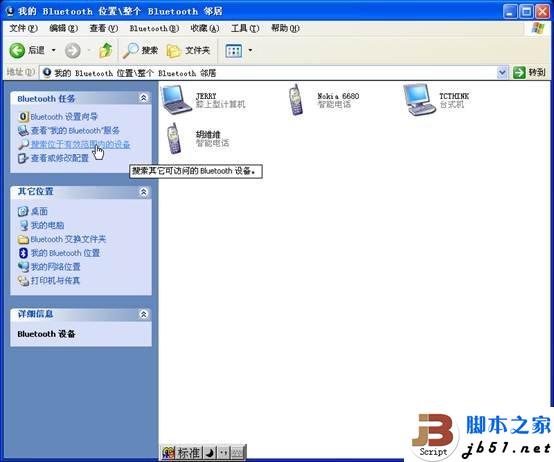
图1 搜索有效蓝牙设备
选择要连接的蓝牙设备,再点击Bluetooth设置向导
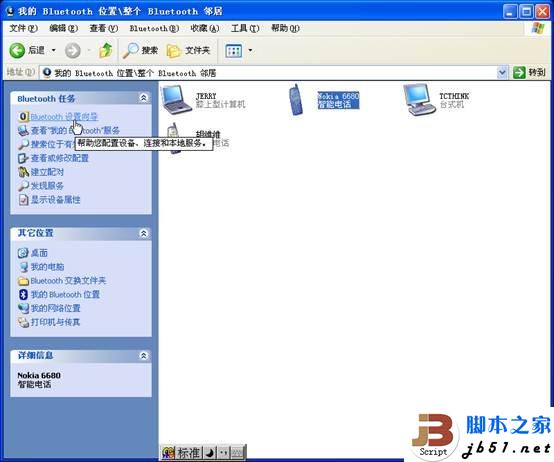
图2 Bluetooth设置向导
弹出设置PIN代码界面

图3 安全性设置界面
设置PIN代码并等待外部蓝牙设备输入代码:

图4 配对过程
配对成功
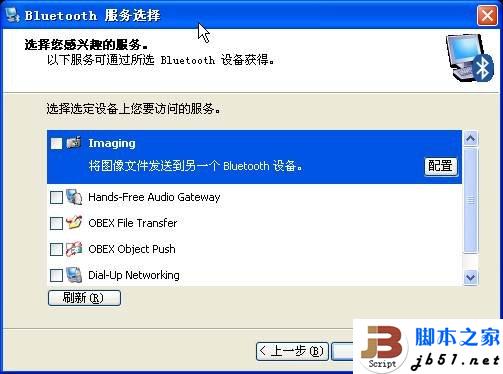
图5 配对成功界面
连接成功界面
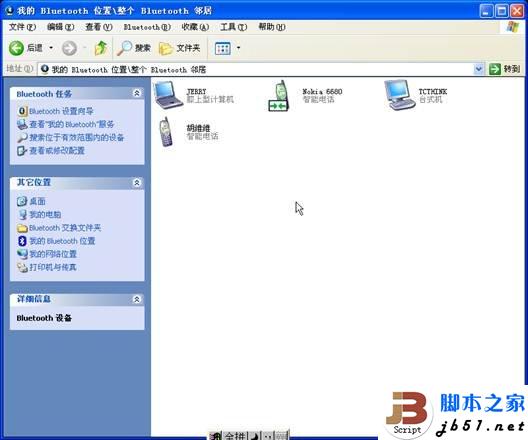
图6 连接成功界面
双机所连接部件即可看到可连接内容:
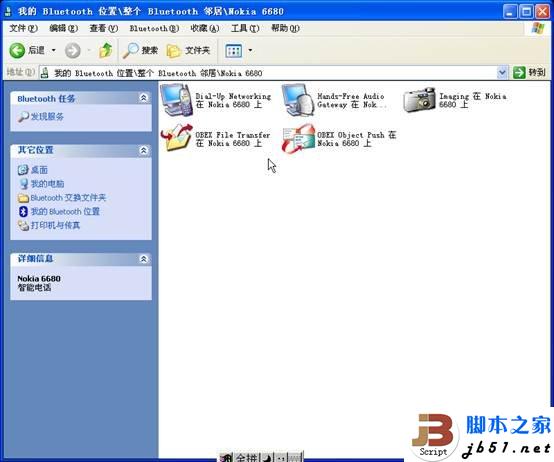
图7 连接内容
发送文件给蓝牙手机:
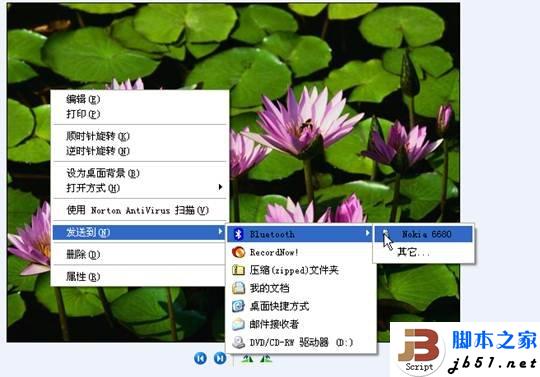
图8 选择连接位置
发送过程

图9 发送文件过程
常见问题
1.注意双方蓝牙都要打开,蓝牙设置要正确
2.注意配对码得设置,双方蓝牙设备配对码要相同
3.选择传输文件类别,注意文件格式
4.传输过程中保持蓝牙设备距离
搜索有效范围内的蓝牙设备:
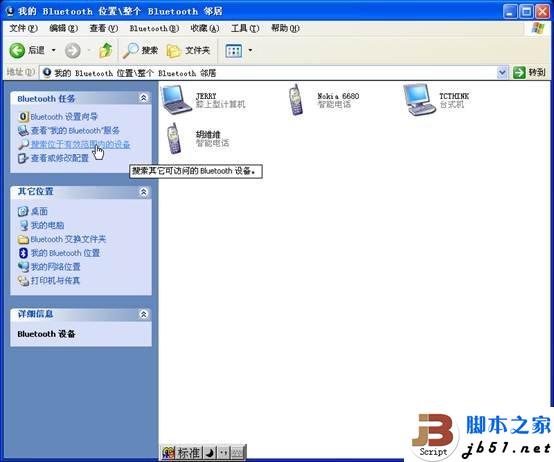
图1 搜索有效蓝牙设备
选择要连接的蓝牙设备,再点击Bluetooth设置向导
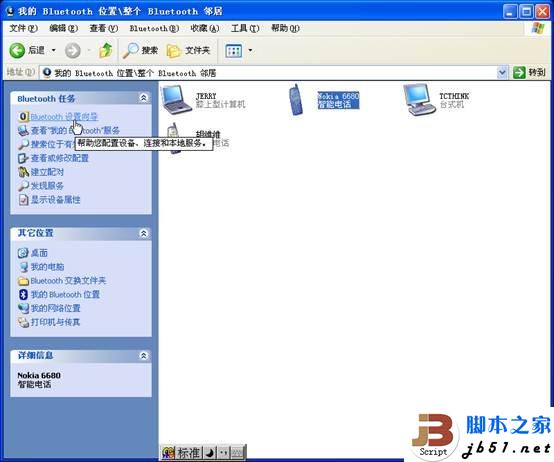
图2 Bluetooth设置向导
弹出设置PIN代码界面

图3 安全性设置界面
设置PIN代码并等待外部蓝牙设备输入代码:

图4 配对过程
配对成功
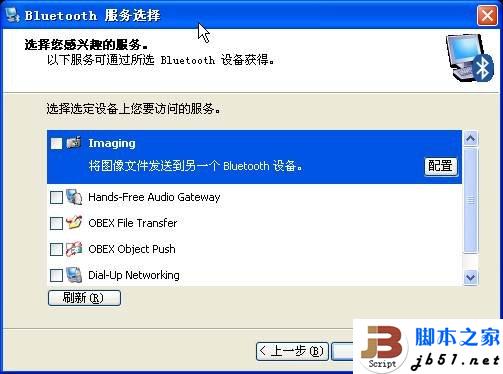
图5 配对成功界面
连接成功界面
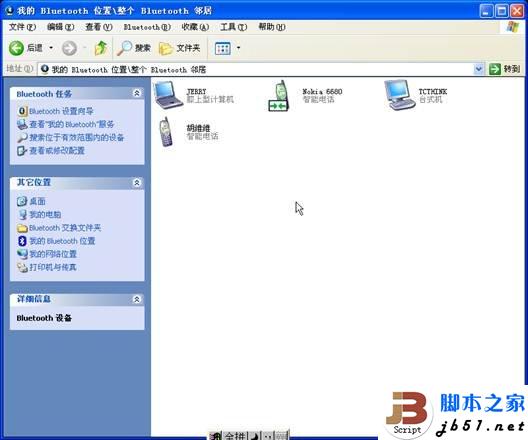
图6 连接成功界面
双机所连接部件即可看到可连接内容:
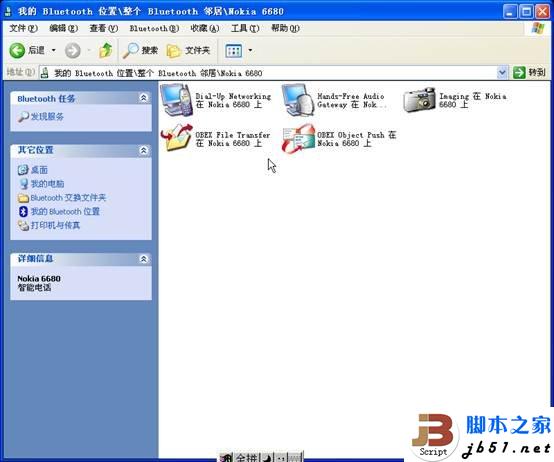
图7 连接内容
发送文件给蓝牙手机:
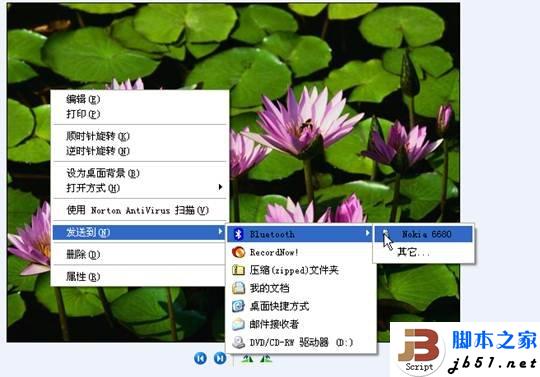
图8 选择连接位置
发送过程

图9 发送文件过程
常见问题
1.注意双方蓝牙都要打开,蓝牙设置要正确
2.注意配对码得设置,双方蓝牙设备配对码要相同
3.选择传输文件类别,注意文件格式
4.传输过程中保持蓝牙设备距离
加载全部内容